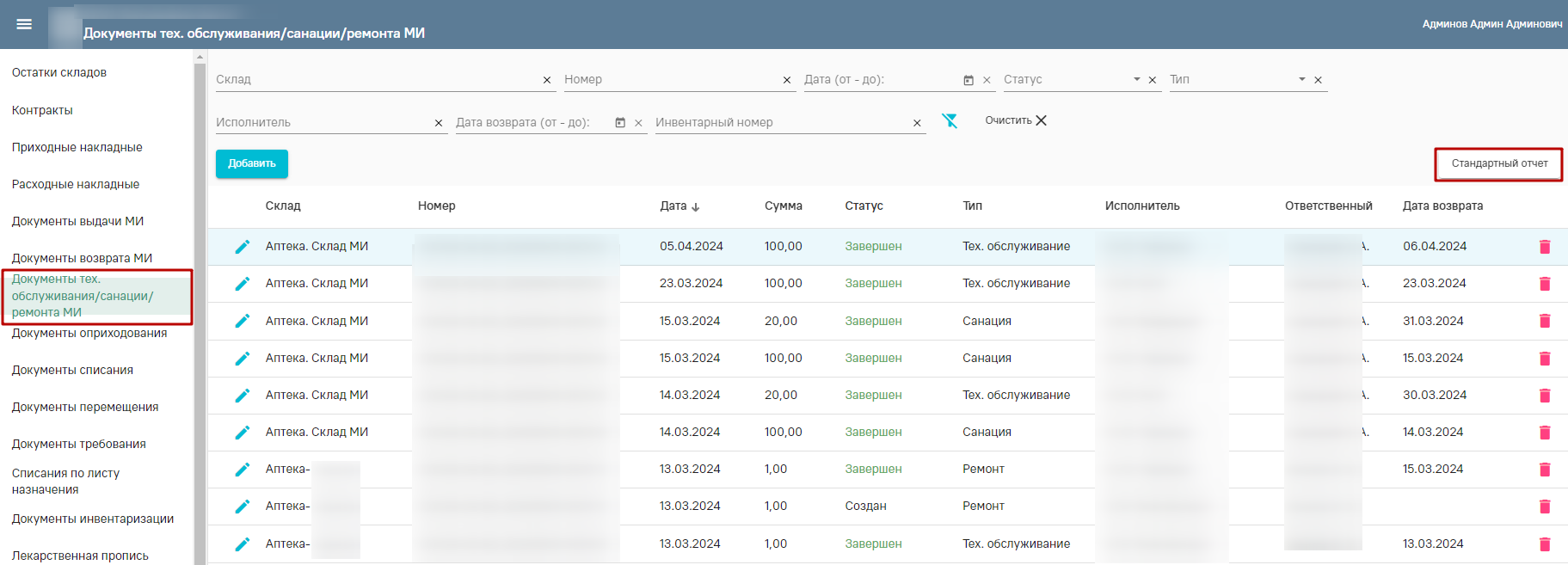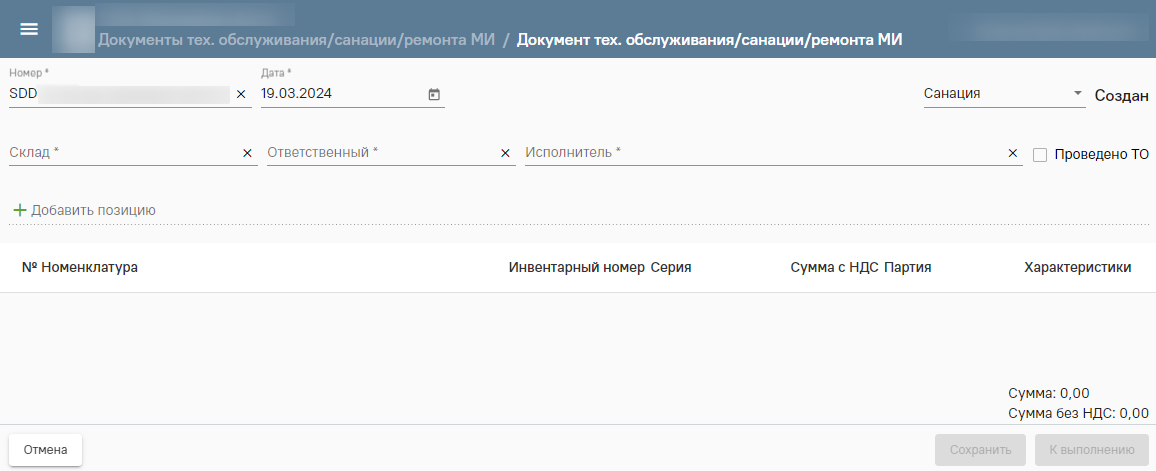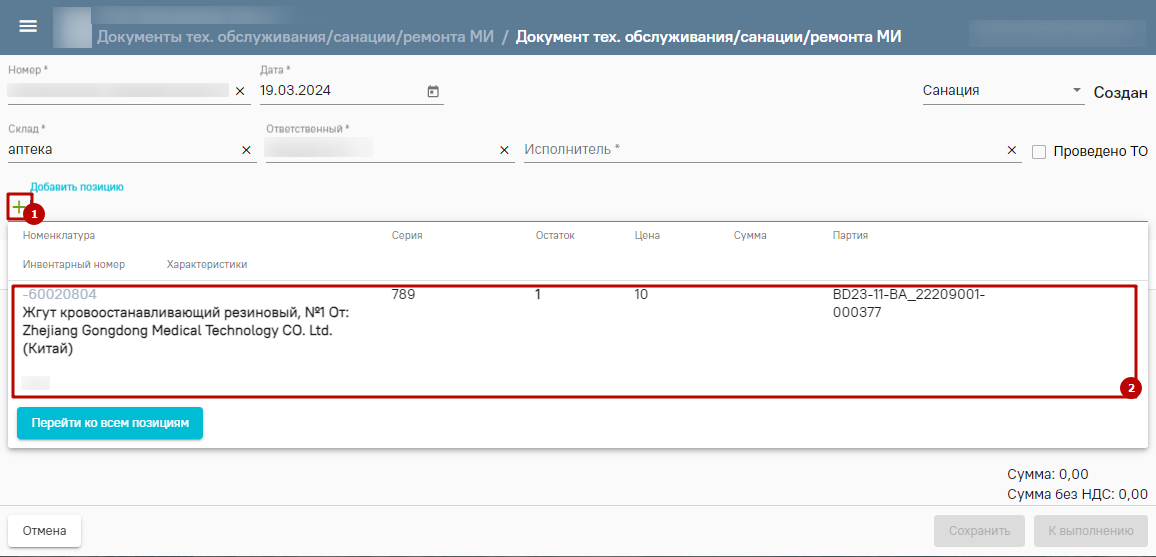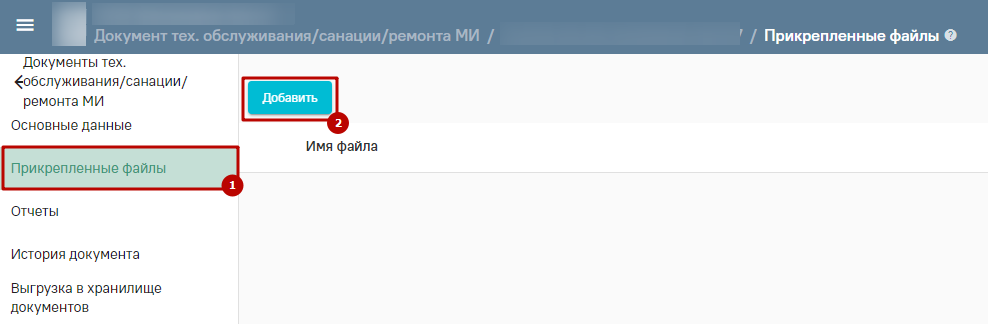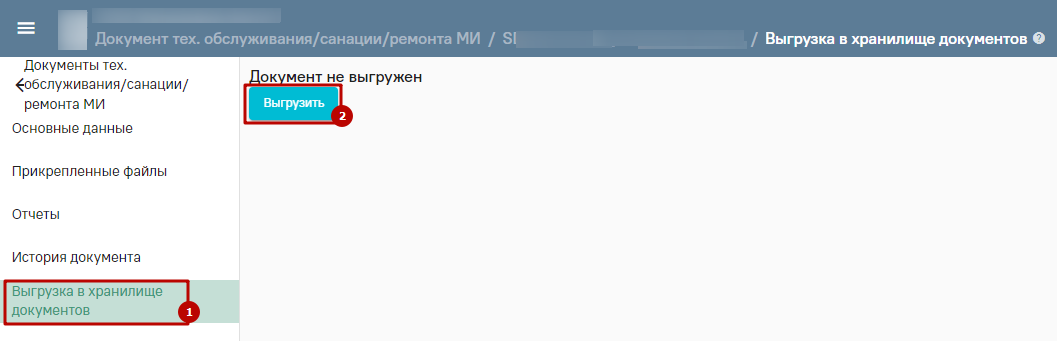Список документов можно фильтровать для этого необходимо нажать кнопку в блоке поиска. Работа с фильтрами во вкладке «Документы тех. обслуживания/санации/ремонта МИ» аналогична работе с фильтрами во вкладке «Документы выдачи МИ».
При нажатии кнопки «Стандартный отчет» будет сформирован отчет в соответствии с выбранной фильтрацией в блоке поиска или без неё, если фильтрация не установлена.
Вкладка «Документы тех. обслуживания/санации/ремонта МИ»
Для создания документа тех. обслуживания/санации/ремонта МИ следует в разделе «Документы тех. обслуживания/санации/ремонта МИ» нажать кнопку «Добавить» или на форме возврата МИ нажать кнопку «На санацию/ТО». Отобразится форма тех. обслуживания/санации/ремонта МИ, которую следует заполнить на статусе «Создан». Если документ создан из документа возврата МИ, поля «Склад» и «Ответственный» будут заполнены автоматически из родительского документа.
Форма тех. обслуживания/санации/ремонта МИ
Необходимо указать тип мероприятия: «Санация», «Ремонт» или «Тех. обслуживание», а также организацию исполнителя, который будет выполнять эти работы.
Если указан тип мероприятия «Ремонт», то флажок «Проведено ТО» по умолчанию установлен и доступен для снятия.
Если указан тип мероприятия «Санация», то флажок «Проведено ТО» не установлен и недоступен.
Если указан тип мероприятия «Тех. обслуживание», то флажок «Проведено ТО» установлен по умолчанию и недоступен для снятия.
Выбор позиций для добавления в документ ограничен теми МИ, которые имеются на выбранном складе.
Выбор медицинского изделия
Для фиксации момента передачи МИ на тех. обслуживание/санацию/ремонт необходимо нажать кнопку «К выполнению». Статус документа изменится на «На исполнении». МИ, находящееся на тех. обслуживании, санации или ремонте, недоступно для выдачи другому паллиативному пациенту.
Для отмены проведения тех. обслуживания/санации/ремонта МИ нужно нажать кнопку «Отменить выполнение». Для фиксации завершения проведения тех. обслуживания, санации или ремонта МИ необходимо нажать кнопку «Завершить». В диалоговом окне указать дату завершения и подтвердить действие. Статус документа изменится на «Завершен». МИ становится доступным для выдачи другому паллиативному пациенту.
Если флажок «Проведено ТО» установлен, то после перевода «Документа тех. обслуживания/санации/ремонта» в статус «Завершен» МИ возвращаются на склад, дата следующего ТО обновляется.
Если признак «Проведено ТО» не установлен, то после перевода «Документа тех. обслуживания/санации/ремонта» в статус «Завершен» МИ возвращается на склад, дата следующего ТО не обновляется.
При ошибочном завершении необходимо нажать кнопку «Вернуть к выполнению».
Для прикрепления сканкопии документа необходимо нажать кнопку на форме «Документы тех. обслуживания/санации/ремонта МИ». В левой части открывшегося документа выбрать «Прикрепленные файлы» и нажать кнопку «Добавить».
Форма «Прикрепленные файлы»
Документ тех. обслуживания/санации/ремонта МИ можно выгрузить в «Хранилище документов». Для этого в левой части выбрать «Выгрузка в хранилище документов» и нажать «Выгрузить». После чего отобразится текущая дата и время выгрузки документа.
Выгрузка документа тех. обслуживания/санации/ремонта МИ в «Хранилище документов»